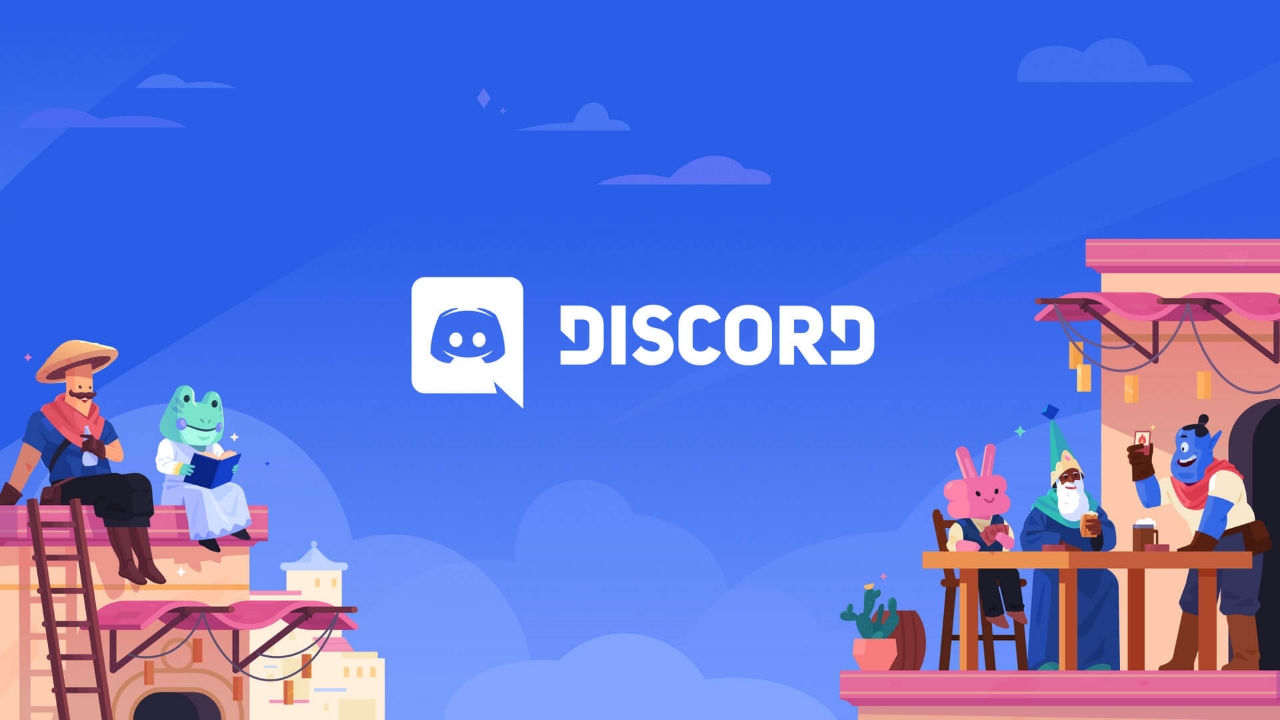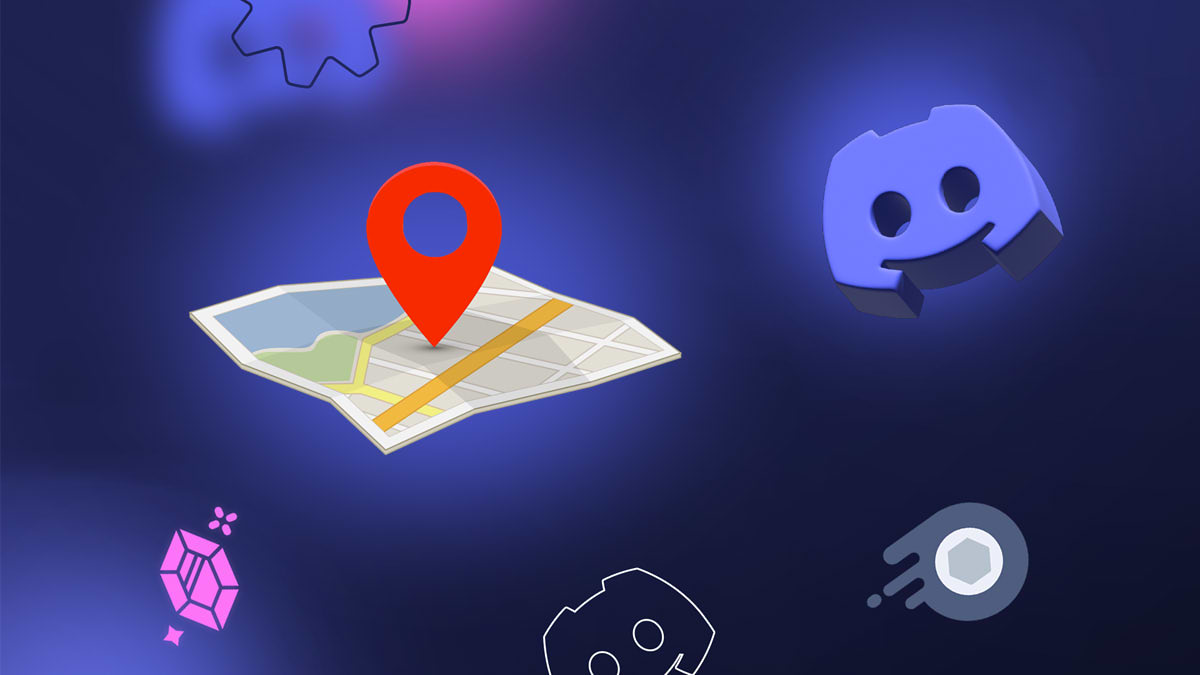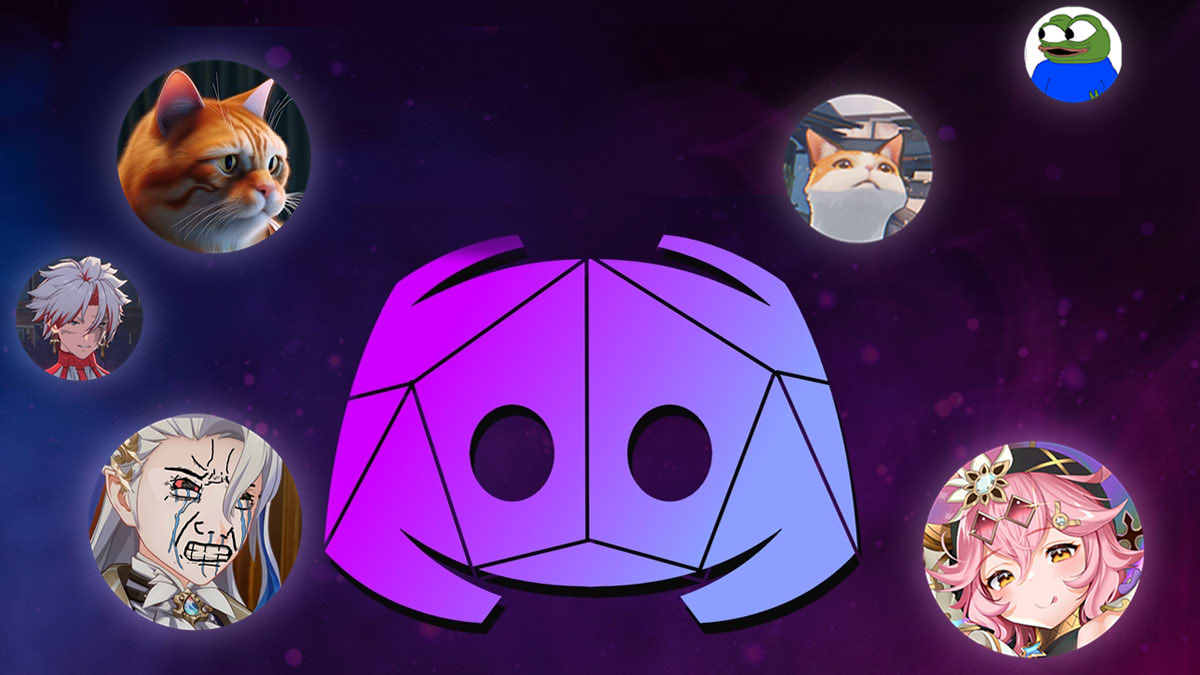Не работает Discord: причины и что делать
В данной статье мы детально рассмотрим причины сбоев в работе Discord. Разберем на примерах, как банальные ошибки, так и более серьезные, требующие особого подхода. Помимо этого вы узнаете почему приложение дискорда может перестать работать прямо во время игры и что необходимо сделать, чтобы избавиться от этого недоразумения в будущем.
Почему может не работать Дискорд
Прежде чем предпринимать какие-либо действия, нужно сперва определить, что является фактором возникновения ошибок в приложении. Сбои в работе дискорда могут возникать из-за целого ряда факторов. Ниже мы подготовили для вас целый список наиболее распространенных причин, по которым приложение Discord может прекратить свою работу:
1. Проблемы с Интернет-соединением. Зачастую именно интернет оказывается источником неприятностей при использовании Discord. Медленное подключение способно вызвать задержки в передаче данных, что может привести к разрыву связи с серверами Discord.
2. Технические сбои на серверах Discord. Ни для кого не будет новостью, что даже самый стабильный сервис может иногда испытывать неприятности. Как бы то ни было, такие сбои могут временно лишить доступа к Discord.
3. Устаревшее программное обеспечение. Данный фактор также может привести к неприятностям при использовании Discord. Пользователи, не обновляющие приложение или операционную систему, могут столкнуться с проблемами совместимости, которые могут проявиться в виде ошибок, некорректной работы или даже отказа программы запускаться. Поэтому важно регулярно обновлять как сам Discord, так и операционную систему, чтобы избежать подобных неудобств.
4. Конфликты программного обеспечения. Помимо самой системы, несовместимость может возникать и между самими приложениями. Некоторые из них могут стать причиной проблем с Discord. Приложения такие как антивирусные программы или брандмауэры, могут неправильно интерпретировать активность Discord. Например, как потенциальную угрозу, что приводит к блокировке его работы. В результате пользователь может столкнуться с непредвиденными проблемами доступа к сервису или даже полной его недоступностью, пока не будут устранены конфликты между программами.
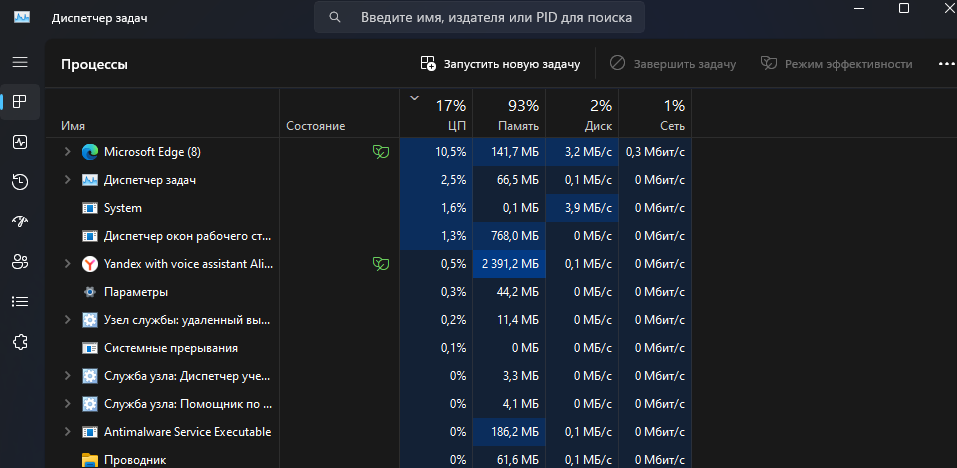
5. Недостаток ресурсов компьютера. Ну и наконец, запуск Discord на устройствах с низкой производительностью или при работе с большим количеством открытых приложений, может привести к недостатку ресурсов, что в свою очередь вызывает задержки, лаги, вылеты или даже зависание программы.
Именно эти пять пунктов являются основными причинами вылетов и сбоев в приложении дискорда.
Что делать если Discord перестал работать
После того, как мы определились с причинами, из-за которых происходят вылеты приложения, самое время переходить к действиям. В этом разделе мы предоставим для вас конкретные шаги, которые можно предпринять для восстановления работы Discord.
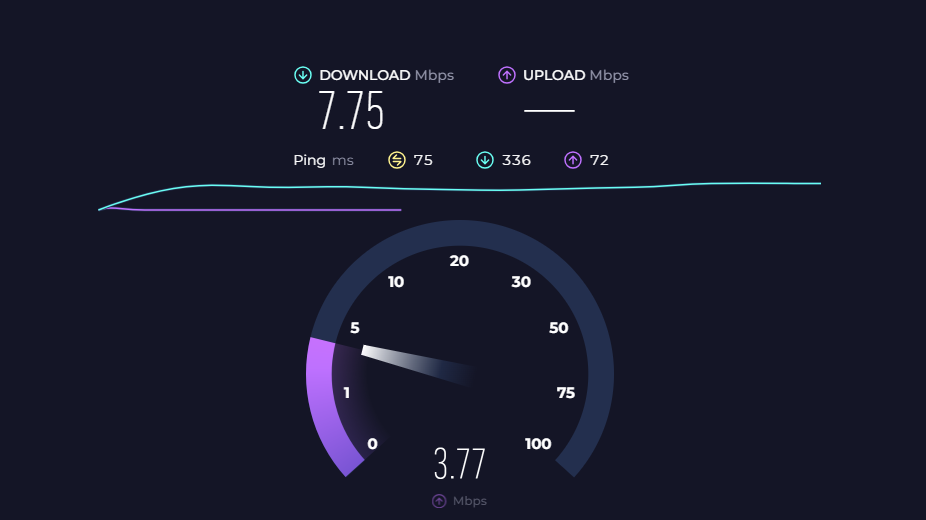
Шаг 1. Проверьте ваше интернет-соединение: Убедитесь, что ваш интернет работает без перебоев. Мы уже говорили о важности стабильного подключения, так что вам стоит проверить его скорость с помощью различных сервисов, например SpeedTest.
Шаг 2. Проверьте состояние серверов Discord: Проверьте официальные каналы Discord на предмет уведомлений о возможных технических проблемах на серверах. Это поможет определить, является ли проблема на вашей стороне или она связана с приложение дискорда.
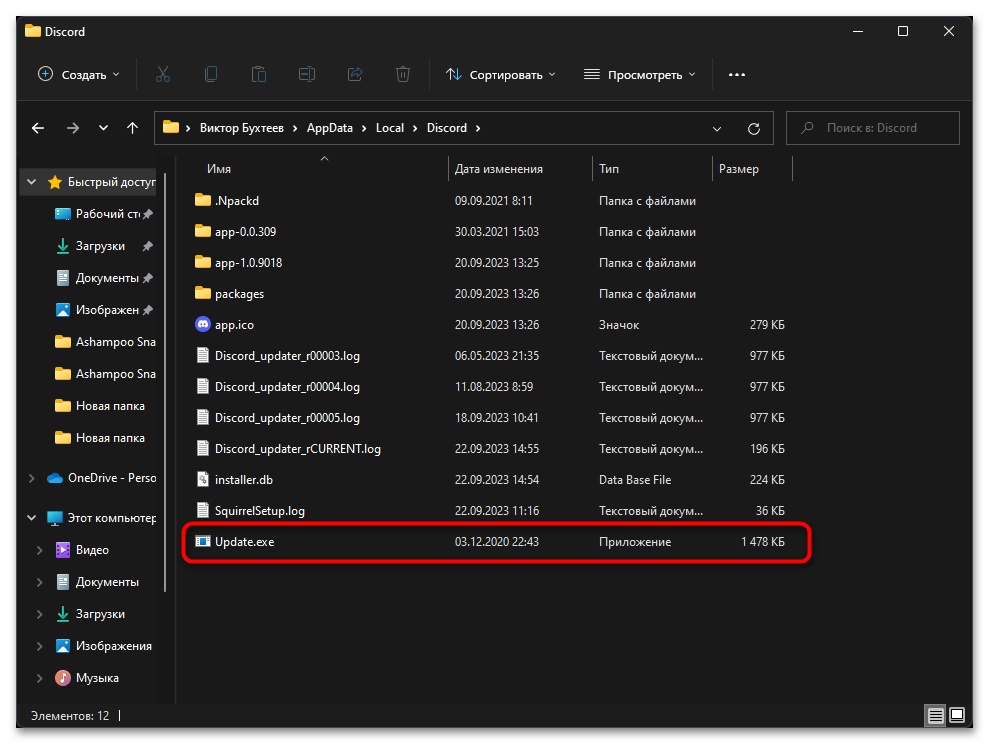
Шаг 3. Обновите приложение Discord до последней версии: Проверьте наличие доступных обновлений для приложения и установите их, чтобы обеспечить совместимость с последними изменениями. Обновления могут содержать исправления ошибок и улучшения производительности, что может решить вашу проблему.
Шаг 4. Исключите конфликты программного обеспечения: Попробуйте временно отключить антивирусное программное обеспечение или брандмауэр, чтобы убедиться, что они не блокируют работу дискорда. Иногда эти программы могут неправильно идентифицировать приложение как потенциально опасное приложение и блокировать его работу.
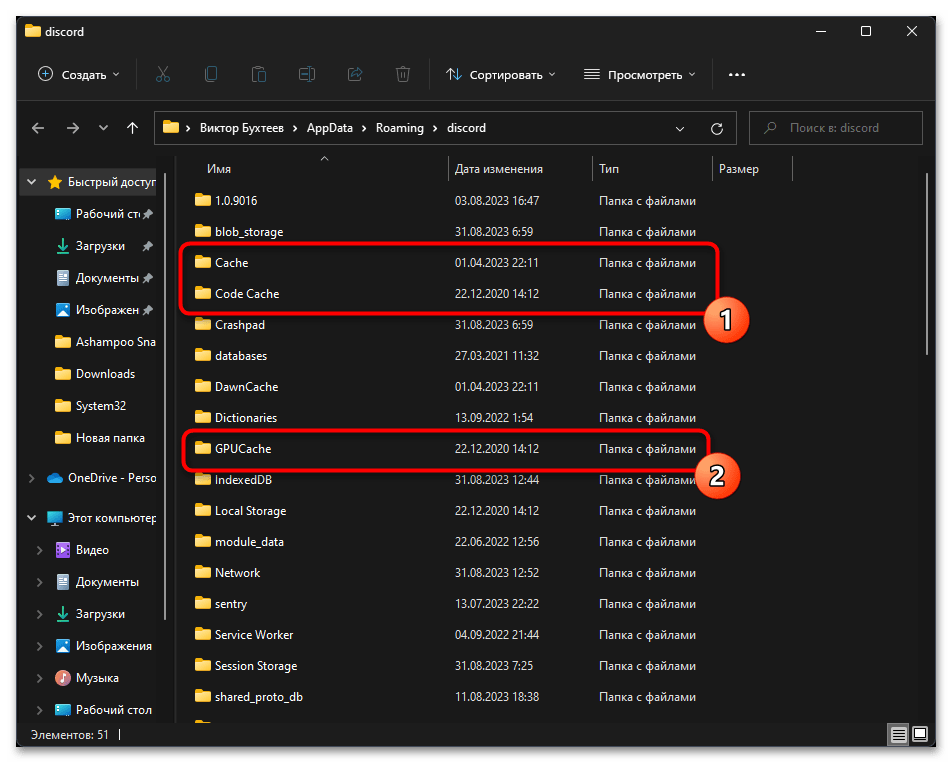
Шаг 5. Очистите кэш Discord: Попробуйте удалить временные файлы и кэш Discord, которые могут привести к некорректной работе приложения. Нажмите “Win + R”, затем впишите в поле “%appdata%\discord” и нажмите “ок”. Вам закинет в корневую директорию приложения, где нужно будет удалить папки: “Cache”, “Code Cache” и “GPUCache”. Это может помочь устранить проблемы с вылетом дискорда.
Шаг 6. Переустановите Discord: Попробуйте удалить и повторно установить приложение Discord, чтобы исправить возможные повреждения файлов. Просто скачайте последнюю актуальную версию с официального сайта дискорда.
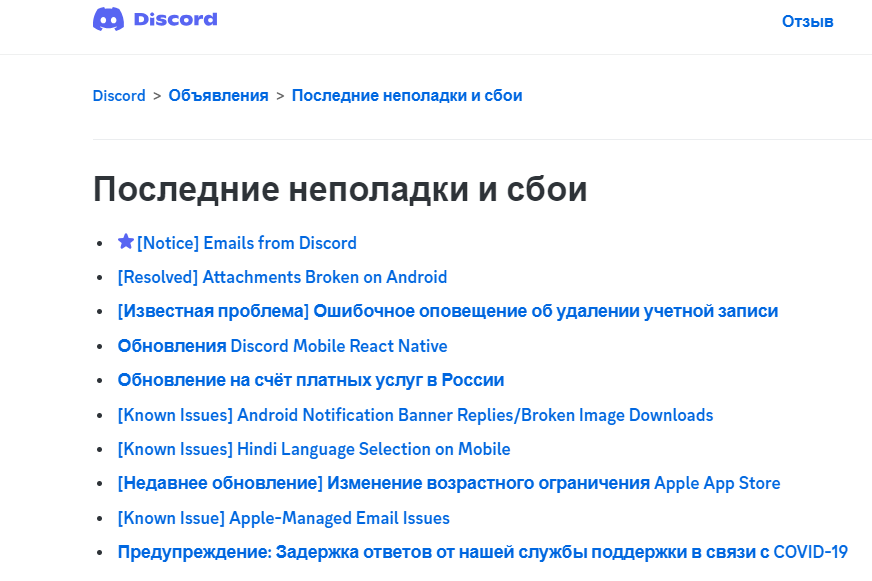
Шаг 7. Обратитесь за помощью в поддержку Discord: Если все вышеперечисленные методы не помогли решить вашу проблему, обратитесь за помощью в официальную поддержку Discord. Они могут предоставить индивидуальную помощь и рекомендации по решению вашей конкретной проблемы.
Надеемся, что данные шаги помогли вам избавиться от сбоев в работе Discord и вы вновь сможете пользоваться приложением без вылетов и просадок.